Ako podať žiadosť cez www.slovensko.sk
- 30. júna 2017
- Posted by: PZSSRO
- Category: Novinky
Nekomentované

Ako podať žiadosť cez www.slovensko.sk
- 30. júna 2017
- Príspevok pridal: PZSSRO
- Kategória: Novinky

Toto je stručný návod ako podať žiadosť cez www.slovensko.sk
Ústredný portál verejnej správy na doméne www.slovensko.sk poskytuje centrálny a jednotný prístup k informáciám a elektronickým službám. Medzi najčastejšie služby patrí podávanie žiadostí. Ako na to, si teraz ukážeme. Po kliknutí na obrázok sa obrázok zväčší.
- Prihlásenie sa na portál www.slovensko.sk
Prihlasovací panel je umiestnený v pravej hornej časti stránky portálu. Po kliknutí na funkciu „Prihlásiť sa na portál“ vás systém automaticky presmeruje na prihlasovanie prostredníctvom občianskeho preukazu s čipom. Pred prvým prihlásením je potrebné mať nainštalovanú aplikáciu eID klient, ktorá vám umožní prihlásenie s občianskym preukazom s čipom. - Po úspešnom prihlásení klikneme na funkciu “Všeobecná agenda”
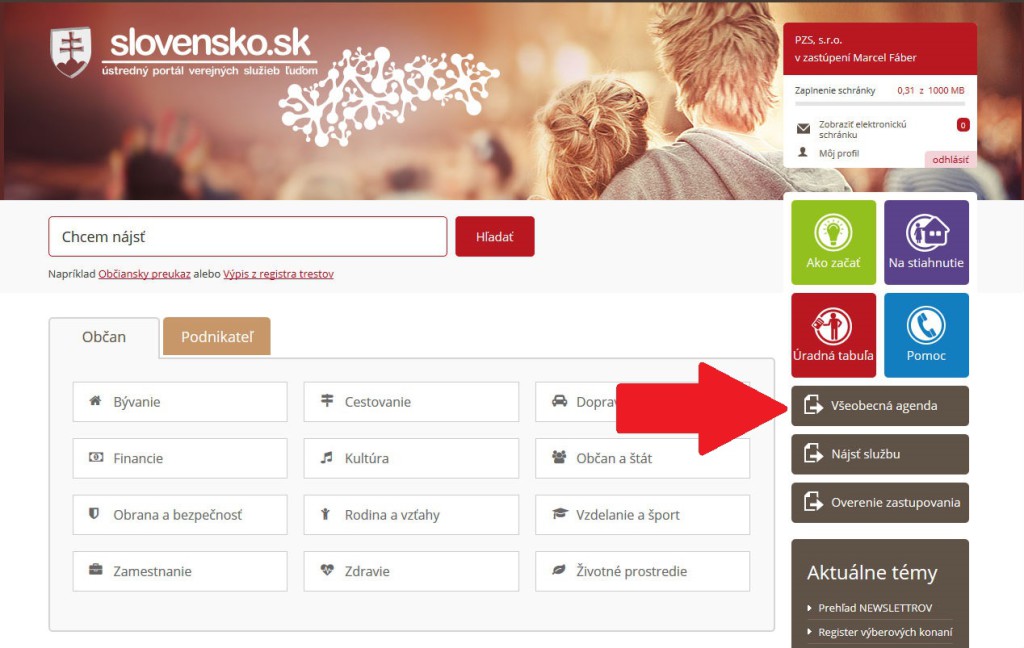 a počkáme pokým sa stránka kompletne načíta.
a počkáme pokým sa stránka kompletne načíta.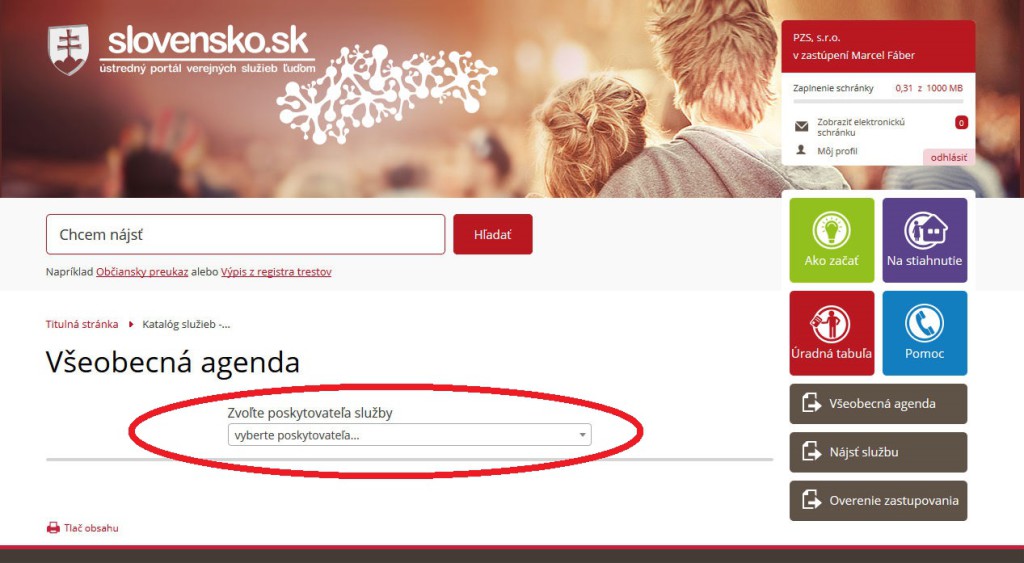
- Zvolíme poskytovateľa služby tak, že klikneme do poľa “vyberte poskytovateľa …”a začneme písať názov poskytovateľa služby a z ponúkaných možností myšou kliknutím vyberieme. V našom prípade sme vybrali Regionálny úrad verejného zdravotníctva Banská Bystrica.
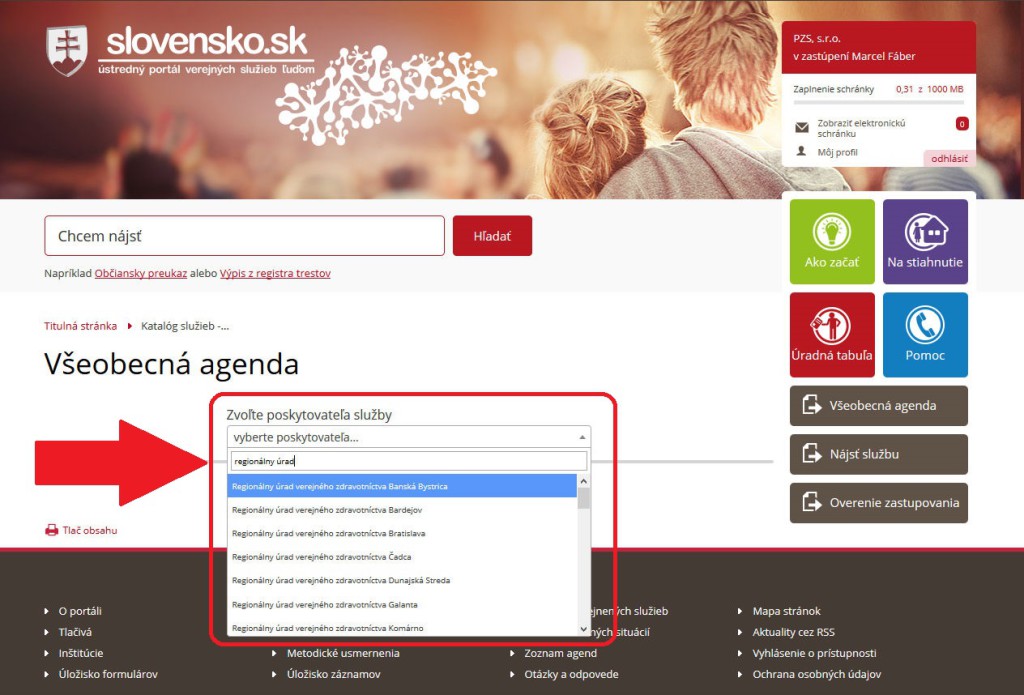 Poskytovateľa služby je možné vybrať aj po kliknutí na šípku a z ponúkaných možností následne zvoliť, ale táto možnosť je menej praktická.
Poskytovateľa služby je možné vybrať aj po kliknutí na šípku a z ponúkaných možností následne zvoliť, ale táto možnosť je menej praktická. - Následne klikneme na ponuku “Prejsť na službu”
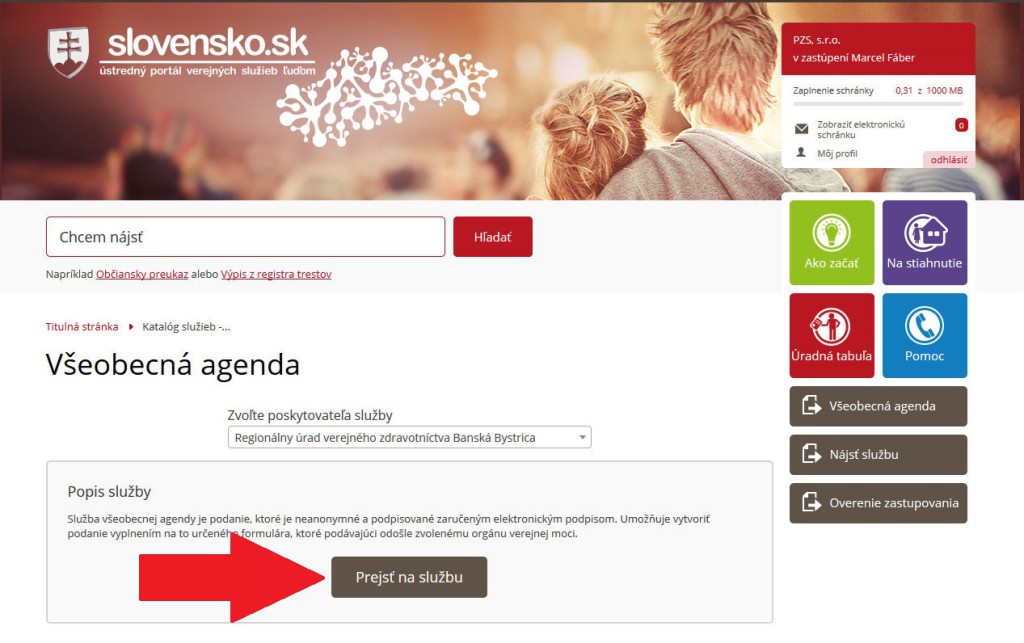
- Po kliknutí sa otvorí okno, kde je vyplnený adresát. Kolónku “Predmet” nemeníme a ponecháme “Všeobecná agenda”. Do predmetu napíšeme, o čo žiadame, a do textu napíšeme text žiadosti (oblasť je na obrázku označená číslom 1). Následne klikneme na voľbu “ZEP podpísať” (oblasť je na obrázku označená číslom 3). Zobrazí sa okno s informáciami o tom, akej veci sa žiadosť týka, samotným textom podania a dátumom. Uvedené údaje potvrdíme stlačením tlačidla „Podpísať“. Systém nám automaticky ponúkne certifikáty (SVK eID ACA), ktoré slúžia na vytvorenie kvalifikovaného elektronického podpisu. Vyberieme certifikát, ktorý chceme použiť (obyčajne je tam len jeden) na podpísanie podania a potvrdíme ho stlačením tlačidla „OK“ . Následne nás systém vyzve na zadanie 6-miestneho ZEP PIN-u, ktorý sme zadávali pri žiadosti o certifikát. Po zadaní potvrdíme stlačením tlačidla „Enter“ alebo „OK“. Žiadosť bola podpísaná elektronickým podpisom. Informácia o tom, že „Dokument bol podpísaný“, sa ukáže v zobrazovanom okne vľavo hore. Potvrdenie vykonáme stlačením tlačidla „OK“. Následne sa zobrazí okno s informáciou o úspešnosti podpísania žiadosti. Klikneme na tlačidlo „Zatvoriť“. Ak sú súčasťou žiadosti prílohy, v ľavom dolnom rohu sa nachádza možnosť na ich pripojenie. Po pripojení príloh je potrebné kliknúť na voľbu “Nahrať prílohy na server” (oblasť je na obrázku označená číslom 2). Prílohy môžu byť v akomkoľvek formáte, ale podpísať elektronickým podpisom je možné len prílohy vo formáte .pdf (typ A-1a). Postup podpísania prílohy elektronickým podpisom je rovnaký ako pri podpisovaní textovej časti, ktorý je popísaný vyššie. Čiže klikneme na podpísať, vyberieme podpis, zadáme ZEP PIN a o úspešnom podpísaní budeme informovaní v zobrazovanom okne hláškou “Dokument bol podpísaný”. Ak sme všetko vypísali, podpísali, priložili a priložené podpísali, žiadosť odošleme kliknutím na “Odoslať správu” (oblasť je na obrázku označená číslom 4)
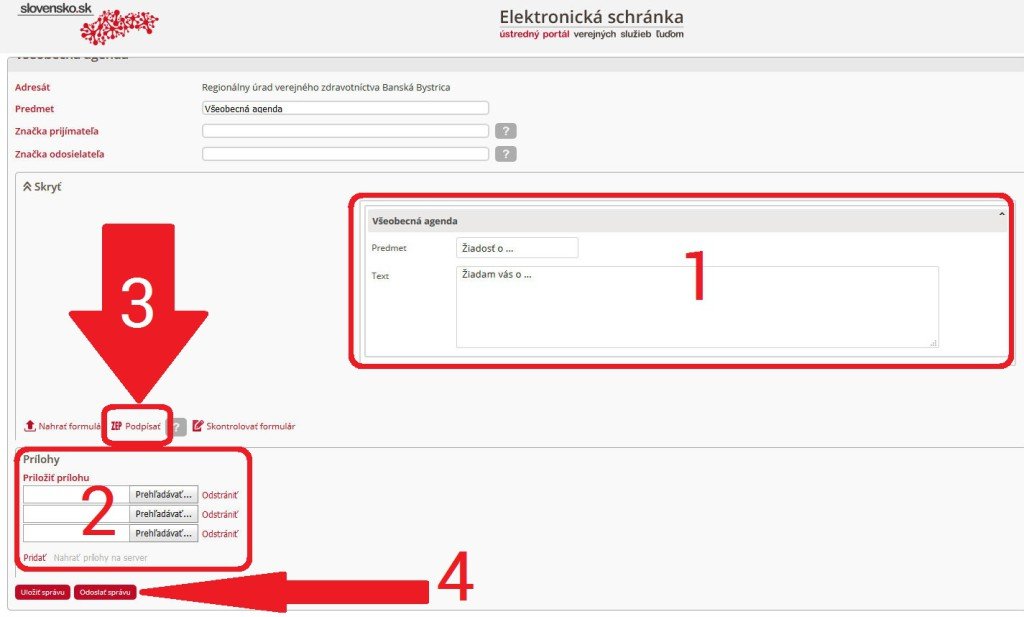
- Hotovo. Naša žiadosť spolu s prílohami bola odoslaná. Zobrazí sa nám okno s informáciou o odoslaní správy. Klikneme na tlačidlo „Zatvoriť“. Po odoslaní správy nám príde informácia o prijatí našej žiadosti na spracovanie Ústredným portálom verejnej správy. Odosielateľom tejto informácie je ÚV SR, ktorý je správcom ÚPVS a preto sa nám v časti odosielateľ zobrazí text „Úrad vlády Slovenskej republiky – ÚPVS“. Informácia obsahuje údaje o odosielateľovi a prijímateľovi podania, časový údaj o prijatí podania na spracovanie a údaje o podaní akými sú identifikátor a predmet správy. Potvrdenie o tom, že naša žiadosť bola doručená, nám príde do elektronickej schránky v podobe doručenky. Doručenka obsahuje údaje o dni, hodine, minúte a sekunde elektronického doručenia, identifikátor osoby odosielateľa a prijímateľa, údaje o elektronickej správe a dokumentoch, ktoré sa elektronicky doručujú a údaje, ktorými možno overiť, či sa odoslané podanie zhoduje s doručeným podaním do schránky.
Tento postup je platný v čase, keď bol tento článok publikovaný (30.6.2017) a je možné, že sa postup jednotlivých krokov, alebo rozmiestnenie, či názov niektorých volieb a popisov vzhľadom na priebežné aktualizácie portálu zmení. V prípade akýchkoľvek otázok ohľadom fungovania služby odporúčame kontaktovať infolinku portálu slovensko.sk
Viac detailnejší návod si môžete stiahnuť TU
Zdroj: www.slovensko.sk
